Meertalige agenten configureren en maken
Meertalige agenten zijn agenten die met klanten in verschillende talen kunnen communiceren en tegelijkertijd alle inhoud in één agent kunnen bewaren. In veel gevallen kunnen ze automatisch de gewenste taal detecteren op basis van de webbrowserinstellingen van de agentgebruiker en in dezelfde taal reageren. Zo kunnen klanten een persoonlijkere en aantrekkelijkere ervaring krijgen.
Zie Taalondersteuning voor de lijst met ondersteunde talen.
Notitie
Klassieke chatbots van Copilot Studio ondersteunen geen meertalige agenten. Zie Upgraden naar geharmoniseerd ontwerpen van Copilot Studio voor meer informatie over het converteren van een klassieke chatbot naar een agent.
Wanneer er bij publicatie op een kanaal geen taal is opgegeven bij het begin van de sessie, wordt de meertalige versie van agent standaard ingesteld op de primaire taal. U kunt de agent configureren om de taal tijdens een gesprek te wijzigen. Zie Overwegingen bij het schrijven van meertalige agenten.
Een meertalige agent configureren
Wanneer een agent voor het eerst wordt aangemaakt, wordt er een primaire taal gedefinieerd. Zie Taalondersteuning voor meer informatie over het selecteren van de primaire taal van de agent.
Een meertalige agent inschakelen:
Selecteer, terwijl een agent is geopend, de optie Instellingen boven aan de pagina en selecteer vervolgens Talen.
Selecteer Talen toevoegen op de pagina Instellingen.
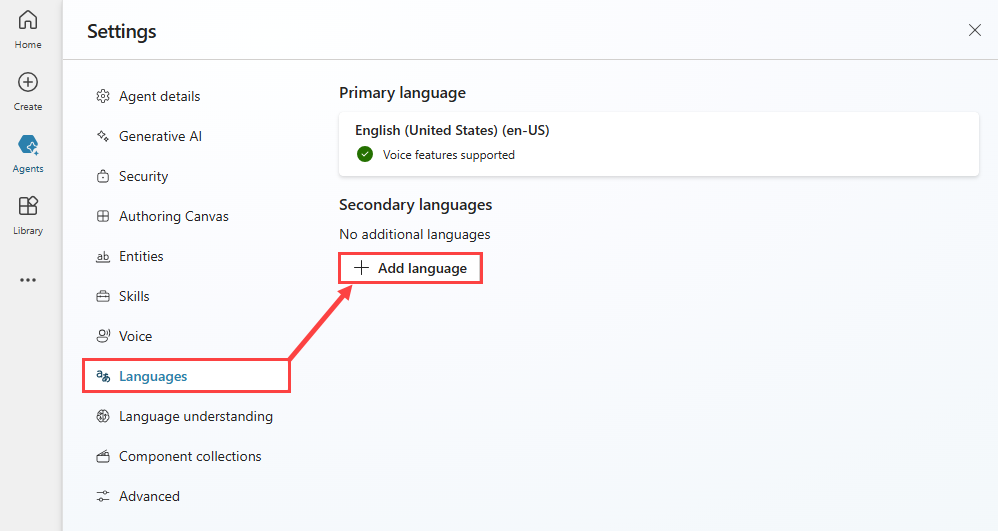
Kies de talen die u aan de agent wilt toevoegen in het deelvenster Talen toevoegen en selecteer Talen toevoegen onderaan.
Controleer of de lijst met talen correct is op de pagina Talen.
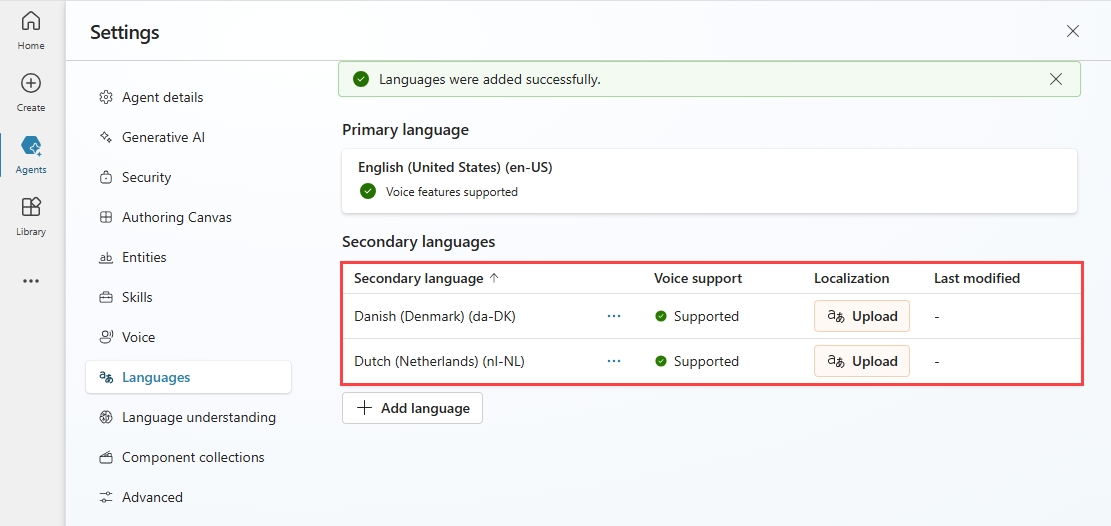
Notitie
U kunt zoveel secundaire talen toevoegen als u wilt aan de agent, zolang ze maar in de lijst met ondersteunde talen staan.
Lokalisatie beheren in een meertalige agent
Notitie
Alle agentonderwerp- en inhoudsbewerkingen moeten worden uitgevoerd in de primaire taal van de agent. Om de secundaire taal van de agent te bewerken om de tekenreeksen te lokaliseren, moet u de stappen in dit gedeelte gebruiken.
Zodra de agenttekenreeksen zijn gelokaliseerd en geüpload naar de agent zoals hier beschreven, kunt u de gelokaliseerde inhoud in het ontwerpcanvas zien door de taal in de testagent te wijzigen.
De lokalisatietekenreeksen toevoegen aan uw meertalige agent:
Selecteer, terwijl een agent is geopend, de optie Instellingen boven aan de pagina en selecteer vervolgens Talen.
Selecteer op de pagina Talen in de tabel met toegevoegde secundaire talen de optie Uploaden in de kolom Lokalisatie voor de taal die u wilt bijwerken.
Selecteer op de pagina Lokalisaties bijwerken voor de geselecteerde secundaire taal de JSON- of ResX-indeling om het huidige lokalisatiebestand voor die taal te downloaden.
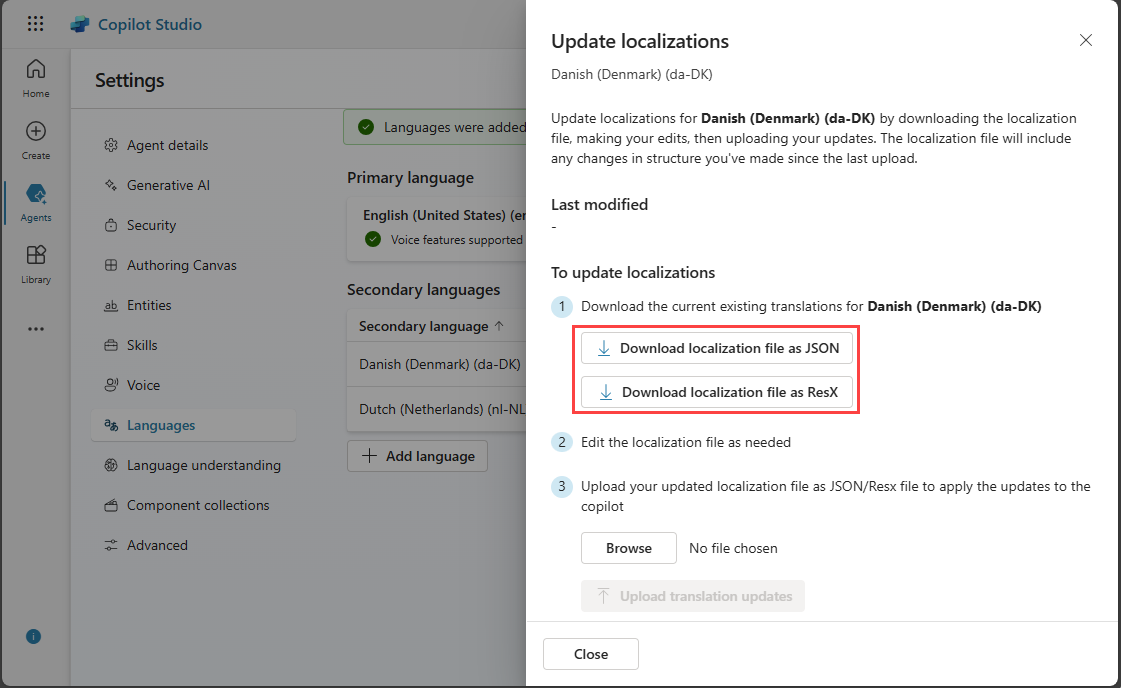
Notitie
Het gedownloade bestand bevat de nieuwste lokalisatie-inhoud voor de agent. Als u eerdere versies van het lokalisatiebestand wilt downloaden, opent u de oplossing van de agent om eerdere versies te downloaden.
Open het gedownloade bestand en vervang de tekenreeksen van de primaire taal door de juiste vertaalde tekst.
Ga terug naar de pagina Lokalisaties bijwerken, selecteer Bladeren en upload het vertaalde bestand.
Sluit de pagina Lokalisaties bijwerken.
Gelokaliseerde inhoud bijwerken
Wanneer u het lokalisatiebestand voor een secundaire taal voor het eerst downloadt, staan de tekenreeksen in de primaire taal. Nadat u een lokalisatiebestand hebt gedownload, kunt u het gebruiken met uw favoriete lokalisatieproces.
Als u wijzigingen aanbrengt in de tekenreeksen van de primaire taal, moet u ook de gelokaliseerde inhoud in de secundaire taal bijwerken. Dit proces omvat zowel nieuwe als gewijzigde inhoud. Incrementele wijzigingen worden niet automatisch vertaald. U moet het JSON- of ResX-bestand in de secundaire taal downloaden en de niet-vertaalde tekenreeksen bijwerken met behulp van uw favoriete lokalisatieproces.
Het volgende scenario is typerend voor de workflow voor vertaalde content. U hebt eerder uw primaire taal (en-US) vertaald naar een secundaire taal (fr-FR) en u hebt inhoud in de primaire taal toegevoegd en gewijzigd. Wanneer u het lokalisatiebestand voor de secundaire taal downloadt, is alle nieuwe inhoud in de primaire taal (en-US). De aangepaste inhoud wordt echter nog steeds in de secundaire taal weergegeven. Omdat de gewijzigde inhoud dezelfde id gebruikt, moet u het nieuwe bestand vergelijken met het eerder geüploade bestand.
Overwegingen bij het opstellen van meertalige agenten
Tijdens het opstellen kunt u de agent configureren om de huidige gesproken taal tijdens een gesprek te wijzigen. Die logica kunt u in elk onderwerp in de agent toepassen. De beste manier is echter om de taal direct na een knooppunt Vraag te wijzigen. Zo weet u zeker dat alle berichten tot aan het volgende knooppunt Vraag in dezelfde taal zijn.
Om de huidige taal van de agent te wijzigen, kunt u de variabelewaarde User.Language instellen op een van de secundaire talen van de agent. Met deze selectie verandert u direct de taal die uw agent spreekt.
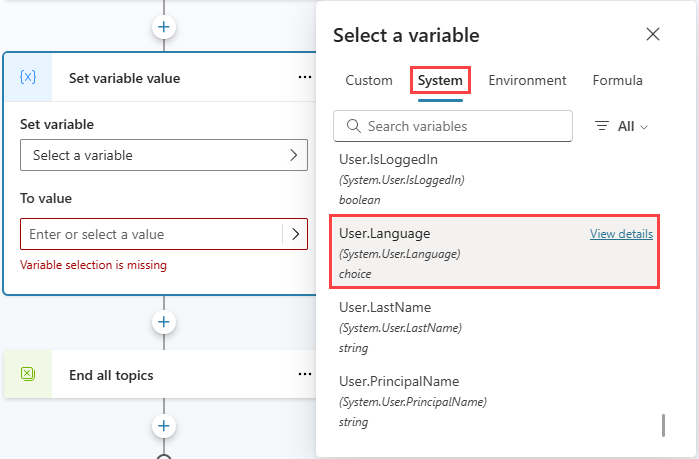
Testen van een meertalige agent
Een meertalige agent testen:
Open het deelvenster Uw agent testen.
Open het menu bovenaan de testagent en selecteer een van de secundaire talen.
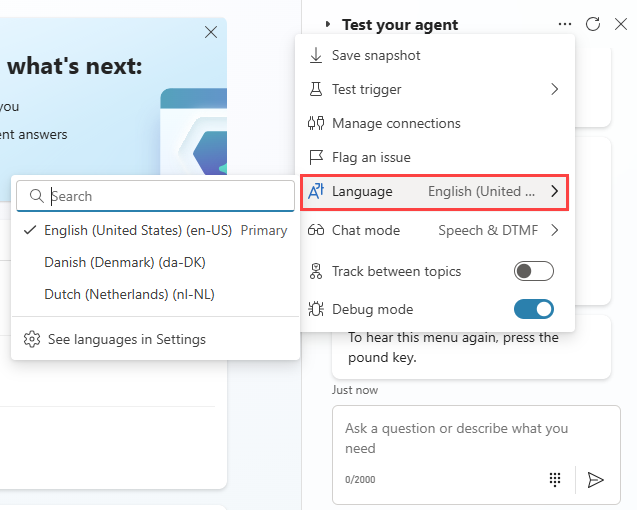
De testagent laadt zichzelf opnieuw, ditmaal in de geselecteerde secundaire taal. Het ontwerpcanvas toont de secundaire taal.
Om de agent te testen, voert u een bericht in de secundaire taal in.
U kunt ook de taal van uw browser instellen op de secundaire taal die wordt ondersteund door uw agent en de Demo-agentwebsite openen. De demowebsite wordt geopend in de secundaire taal en agent chat met behulp van de tekstreeksen in de secundaire taal.
Gedrag van meertalige agenten voor talen die niet zijn geconfigureerd
Als de gebruiker van een agent zijn of haar browser heeft geconfigureerd voor een taal waarin de agent niet is geconfigureerd, schakelt de agent altijd terug naar de primaire taal.
Belangrijk
De primaire taal van de agent kan niet meer worden gewijzigd nadat deze is aangemaakt.
Gedrag van meertalige agenten voor ontbrekende vertalingen
Als de auteur van de agent een wijziging aanbrengt in de agent in de primaire taal en de vertalingen niet uploadt, toont de agent de onvertaalde wijzigingen in de primaire taal van de agent. Zorg er altijd voor dat de vertalingen up-to-date zijn nadat u wijzigingen hebt aangebracht aan de agent in de primaire taal.
Fouten bij het publiceren van een meertalige agent
Wanneer u probeert een meertalige agent te publiceren, ziet u de foutmelding 'Validatie voor de bot mislukt' met de foutcode van het ruwe antwoord, SynonymsNotUnique, uw secundaire lokalisatiebestand bevat dubbele synoniemen of een synoniem dat overeenkomt met een waarde DisplayName. Deze fout treedt doorgaans op wanneer een knooppunt een Entity.Definition.'closedListItem' bevat waarbij een van de volgende scenario's is opgetreden:
- Een van de elementen
Synonymsis niet uniek. - Een van de elementen
Synonymsheeft dezelfde waarde als het elementDisplayName.
Alle Synonyms voor dezelfde entiteit moeten uniek zijn en een andere naam hebben dan het element DisplayName.
Om de fout te corrigeren, controleert u het JSON- of ResX-bestand van uw secundaire taal en identificeert u de gevallen waarin deze situatie zich voordoet.